Muallif:
Tamara Smith
Yaratilish Sanasi:
25 Yanvar 2021
Yangilanish Sanasi:
3 Iyul 2024
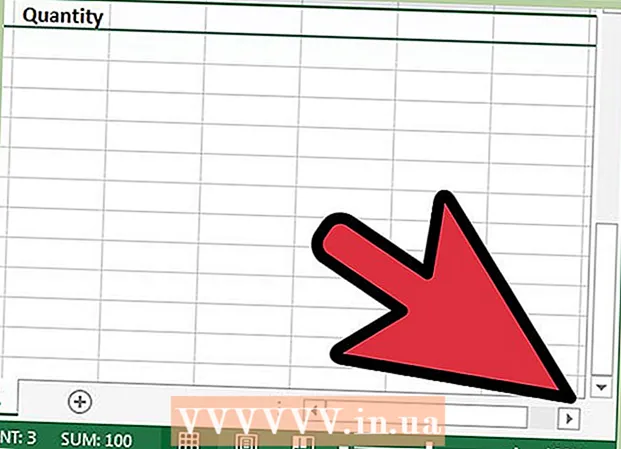
Tarkib
Ruxsat etilgan yoki bloklangan qatorlar (belgilangan sarlavha qatorlari) va ustunlar elektron jadvallarda juda foydali bo'lishi mumkin. Chap ustun yoki yuqori satr (yoki ikkalasi ham) yo'qolmasdan ma'lumotlaringiz bo'ylab pastga va yuqoriga o'tish qobiliyati ma'lumotlarning umumiy ko'rinishini ta'minlaydi va shuningdek, boshqalar uchun jadvaldan foydalanishni osonlashtiradi. Excelda sobit qator yoki ustunni qanday yaratish haqida. Iloji bo'lsa, ingliz va golland terminlari ko'rsatiladi. O'qish uchun sarlavha atamasi satr bloklanishi uchun ishlatiladi.
Qadam bosish
 Microsoft Excel dasturini ishga tushiring va bloklangan satr / sarlavha talab qilinadigan faylni oching.
Microsoft Excel dasturini ishga tushiring va bloklangan satr / sarlavha talab qilinadigan faylni oching. Elektron jadvalning (ishchi varag'ining) sobit qator sifatida foydalanmoqchi bo'lgan qismini aniqlang.
Elektron jadvalning (ishchi varag'ining) sobit qator sifatida foydalanmoqchi bo'lgan qismini aniqlang.- Ba'zi sarlavhalar 1 qatordan ko'proqni o'z ichiga oladi. Sarlavha ma'lumotlarini o'z ichiga olgan qatorlarning eng pastki qatorini tanlang.
 Birinchi katakchani bosish va keyin o'ngga sudrab sarlavha kataklarini tanlang.
Birinchi katakchani bosish va keyin o'ngga sudrab sarlavha kataklarini tanlang. Ushbu satrdagi katakchalarning matnini markazlashtirgan holda, uni qalin qilib, fon rangini bergan yoki sarlavhalar ostiga ramka qo'yib, vizual kontrastni taqdim eting.
Ushbu satrdagi katakchalarning matnini markazlashtirgan holda, uni qalin qilib, fon rangini bergan yoki sarlavhalar ostiga ramka qo'yib, vizual kontrastni taqdim eting. Sarlavha ostidagi satr raqamini bosing.
Sarlavha ostidagi satr raqamini bosing.- Masalan, sarlavha ma'lumotining pastki qatori 3 bo'lsa, elektron jadvalning chap tomonidagi 4-qatorni bosing. Barcha qator tanlanadi.
 Siz tanlagan tanlovni yuqoridan to'sib qo'ying.
Siz tanlagan tanlovni yuqoridan to'sib qo'ying.- Excel 2007 va 2010-da, Ko'rish yoki Ko'rish ko'rinishida "Paneli muzlatish" yoki "Yuqori qatorni muzlatish" -ni tanlang.
- Excel 2003-da, asboblar panelidagi Windows menyusi ostidagi "Muzlatilgan oynalar" parametrini topasiz.
 Bloklangan qatordan tashqari, gorizontal va vertikal ravishda aylantirishingiz uchun bloklangan ustun yaratish ham mumkin.
Bloklangan qatordan tashqari, gorizontal va vertikal ravishda aylantirishingiz uchun bloklangan ustun yaratish ham mumkin.- Siz to'smoqchi bo'lgan ustunlar va satrlarning o'ng tomonida va to'g'ridan-to'g'ri ostidagi ustunlar va qatorlar kesishmasidagi katakchani toping.
- Ushbu katakchani tanlang va "Muzlatish oynalari" yoki "Sarlavhalarni bloklash buyrug'i" dan foydalaning. Endi sarlavhalar va yorliqlar ko'rinadigan holatda gorizontal va vertikal ravishda aylantirishingiz mumkin.
Maslahatlar
- Ko'pgina xatolar to'g'ridan-to'g'ri ostidagi satr o'rniga sarlavhani o'zi tanlashdan kelib chiqadi. Agar natija qoniqarli bo'lmasa, blokni olib tashlang, sarlavhalar ostidagi qatorni tanlang va qaytadan urining.
- Blokni yoki sobit sarlavhani yaratish bilan bir xil tugmani bosish orqali blokni yana olib tashlashingiz mumkin. Tugmadagi matn "Sarlavhani ochish" ga o'zgartirildi.



